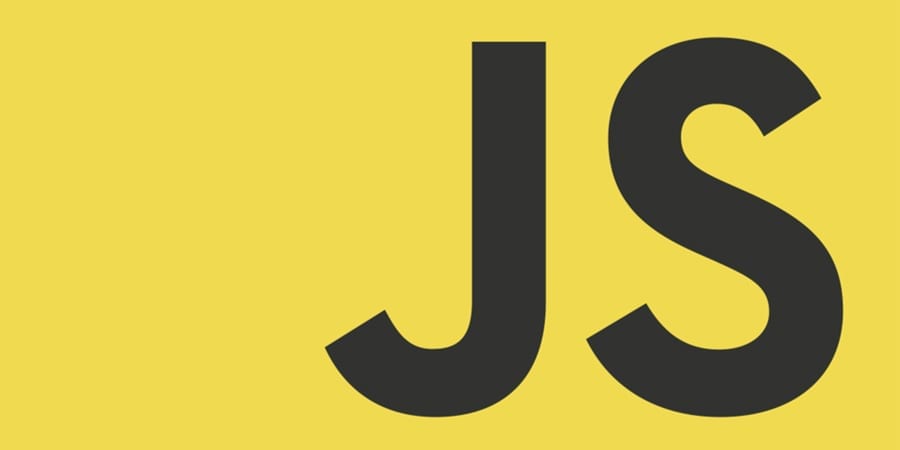Javascript merupakan salah satu bahasa pemrograman yang dijalankan pada komputer klien untuk memanipulasi tampilan suatu website atau blog sehingga bisa lebih interaktif terhadap pengguna.
Saat ini setiap blog atau web setidaknya telah melibatkan javascript di dalamnya dan tentunya setiap browser terbaru sudah mendukung untuk menerjemahkan javascript baik itu Firefox, Chrome, Opera atau Internet Explorer.
JavaScript pertama kali dikembangkan oleh Brendan Eich dari Netscape di bawah nama Mocha, yang nantinya namanya diganti menjadi LiveScript, dan akhirnya menjadi JavaScript. (Wikipedia.org)
Pada saat pengguna mengakses blog/website yang mengandung javascript, maka script tersebut secara default akan dieksekusi atau diproses oleh browser sehingga menghasilkan halaman situs yang diinginkan sesuai dengan peruntukkan fungsi program javascript tersebut.
Jika kamu pernah menemukan blog atau website yang tidak bisa di klik kanan atau di copy paste atau disorot sekalipun, maka bisa dipastikan blog atau website tersebut menggunakan perintah javascript yang melarang klik kanan atau perintah copy paste.
Untuk menghindari atau menolak berjalannya javascript pada browser, maka salah satu langkah yang biasa dilakukan pengguna adalah menonaktifkan javascript pada browser tersebut. Hampir semua browser menyediakan fasilitas untuk menonaktifkan javascript dengan cukup mudah, dan sebaliknya.
Dengan menonaktifkan javascript, artinya setiap halaman blog atau website yang diakses secara otomatis script dari javascript ini tidak akan berjalan.
Jika kamu ingin menonaktifkan/disable javascript pada browser kamu, simak ulasan berikut..
Daftar Isi :
Cara Menonaktifkan Javascript di Browser
Sebelum menonaktifkan javascript, pahami bahwa dengan nonaktifnya javascript artinya kamu kehilangan beberapa fungsi dari halaman web yang sedang diakses.
Tapi tak usah khawatir, javascript mudah untuk diaktifkan kembali.
1. Mozilla Firefox
- Buka Mozilla, ketikkan about:config pada kolom Address Bar hingga muncul tampilan sebagai berikut :
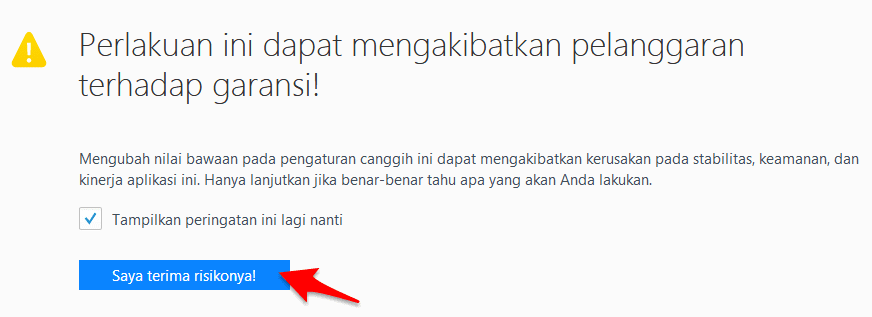
- Pilih “Saya terima risikonya!”
- Selanjutnya ketikkan javascript pada kolom pencarian seperti gambar berikut :
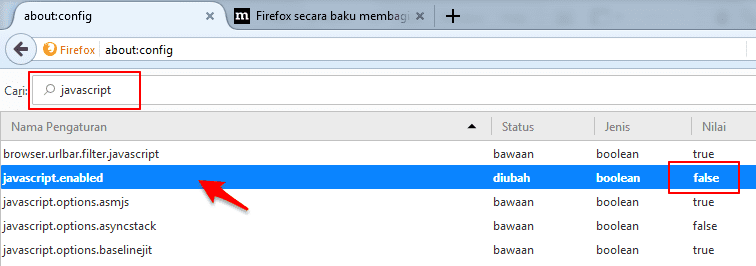
- Dobel klik pada javascript.enabled hingga status pada Nilai berubah menjadi “false“.
- Status false pada Nilai artinya javascript nonaktif;
- sedangkan true artinya javascript aktif.
- Sampai tahap ini, proses menonaktifkan javascript di Mozilla Firefox selesai, refresh browser untuk melihat perubahan.
Untuk mengaktifkan kembali, dobel klik pada javascript.enabled hingga status pada Nilai berubah menjadi “true”.
[artikel tag=”browser, javascript”]
2. Chrome
- Buka Chrome, kemudian klik titik tiga pada pojok kanan atas, kemudian pilih Settings;
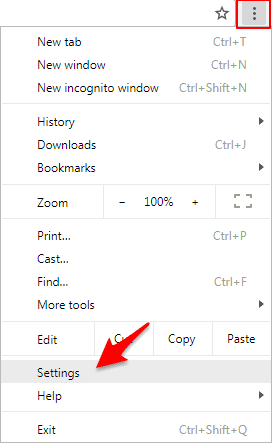
- Pada halaman Settings, geser ke bawah hingga menemukan Advanced. Klik Advanced untuk menampilkan pengaturan lanjutan;
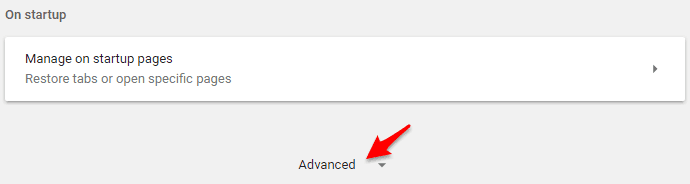
- Berikutnya cari dan klik pada Content settings;
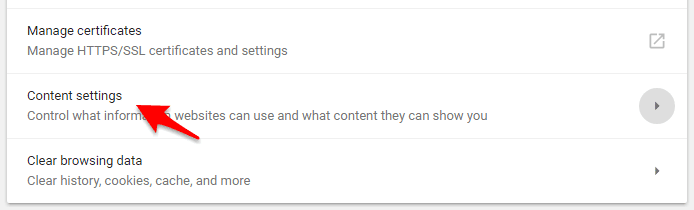
- Selanjutnya pilih dan klik JavaScript;
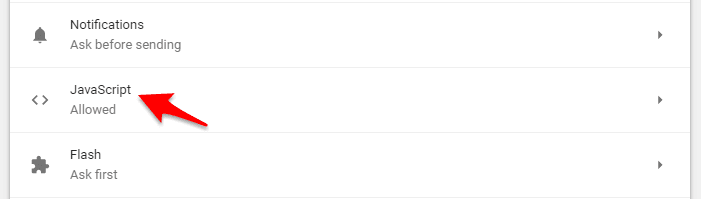
- Nonaktifkan javascript dengan mengklik tombol hingga statusnya menjadi Blocked;
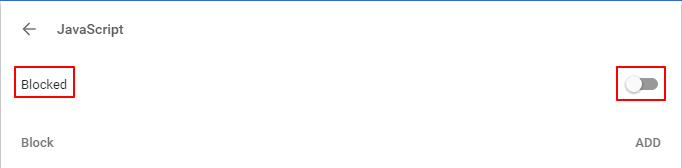
- Sampai tahap ini, menonaktifkan javascript di Chrome selesai, refresh browser untuk melihat perubahan.
Untuk mengaktifkannya kembali, klik pada tombol hingga statusnya menjadi Allow (Recommended).
3. Opera Browser
- Buka Opera, kemudian klik logo Opera pada pojok kiri atas untuk masuk ke Menu;
- Selanjutnya pilih Settings atau tekan tombol Alt+P untuk shortcut;
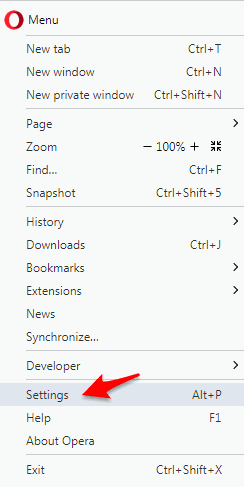
- Pada halaman Settings, pilih Websites kemudian cari JavaScript;
- Pilih radio button “Do not allow any site to run JavaScript” untuk menonaktifkan javascript;
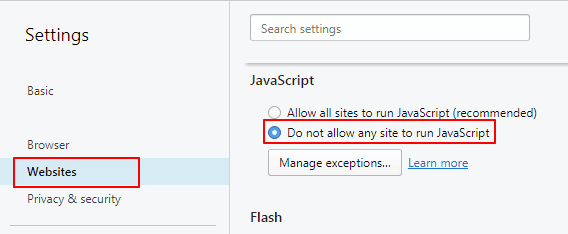
- Sampai tahap ini, menonaktifkan javascript di Opera telah selesai, refresh browser untuk melihat perubahan.
Untuk mengaktifkan kembali (enabled), pilih “Allow all sites to run JavaScript (recommended)”.
4. Safari
- Buka Safari, kemudian pilih icon Gear pada pojok kiri atas;
- Masuk ke Preferences atau tekan tombol Ctrl+, untuk shortcut;
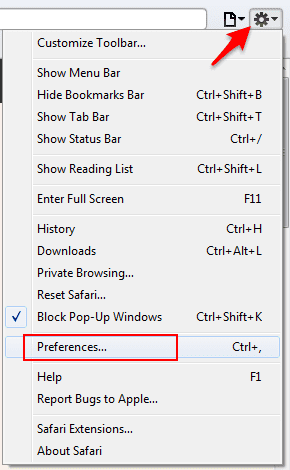
- Selanjutnya pilih tab Security.
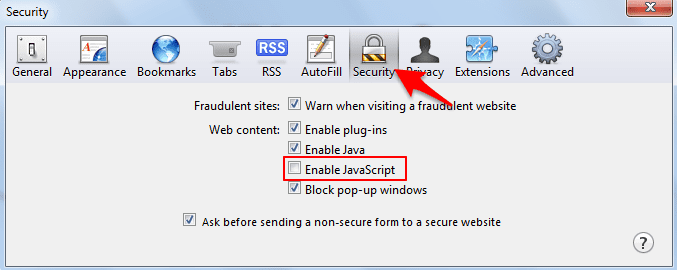
- Pada Web content, hilangkan centang “Enable JavaScript” selanjutnya refresh browser kamu.
- Sampai tahap ini, penonaktifan javascript di Safari telah selesai.
Untuk mengaktifkan kembali, centang “Enable JavaScript” kemudian refresh browser.
Catatan
Menonaktifkan JavaScript browser dapat menghilangkan sebagian fungsi, fitur atau kurang menariknya tampilan di sebagian besar situs web yang kamu kunjungi, jadi jika sudah tidak memerlukannya lagi segera aktifkan kembali.
Demikian Cara Menonaktifkan Javascript di Firefox, Chrome, Opera, Safari.
Semoga bermanfaat..!